วิธีปิดการใช้งานเซ็นเซอร์ความใกล้ชิดบน Android พรอกซิมิตี้เซนเซอร์บนโทรศัพท์ - มันคืออะไร? โทรศัพท์มือถือ
ผู้ใช้หลายคนมักประสบปัญหาเมื่อหน้าจอสมาร์ทโฟนไม่ล็อคระหว่างการโทร หรือในทางกลับกันจอแสดงผลจะไม่ปลดล็อคหลังจากเสร็จสิ้น บทสนทนาทางโทรศัพท์. ทั้งหมดนี้เป็นเพราะเซ็นเซอร์ความใกล้ชิด หรือค่อนข้างจะกำหนดค่าไม่ถูกต้อง ในบทความนี้ เราจะบอกวิธีกำหนดค่าเซ็นเซอร์ความใกล้ชิดของ Android อย่างถูกต้อง
การนำทางโพสต์:
พรอกซิมิตี้เซนเซอร์ของ Android คืออะไร
พรอกซิมิตี้เซนเซอร์เป็นองค์ประกอบเล็กๆ ของอุปกรณ์ที่จะเปิดใช้งานเมื่อโทรศัพท์และวัตถุใดๆ อยู่ใกล้กัน ขอบคุณ การดำเนินงานที่เหมาะสมพรอกซิมิตี้เซนเซอร์ในระหว่างการสนทนา จอแสดงผลของสมาร์ทโฟนจะปิดโดยอัตโนมัติทันทีที่ผู้ใช้แนบไปกับหู
พรอกซิมิตี้เซนเซอร์ของ Android มีประโยชน์มากและจำเป็นด้วยซ้ำด้วยเหตุผลอย่างน้อยสองประการ กล่าวคือ:
- เมื่อปิดหน้าจอระหว่างสนทนาคุณจะไม่กดปุ่มใดๆ บนตัวเครื่องอย่างแน่นอน หน้าจอสัมผัสเช่น หูหรือแก้ม
- พรอกซิมิตี้เซนเซอร์ของ Android ช่วยให้คุณประหยัดพลังงานแบตเตอรี่ หากเปิดหน้าจอโทรศัพท์ระหว่างการสนทนา การชาร์จแบตเตอรี่จะหมดเร็วขึ้นมากและไม่สะดวกอย่างยิ่งสำหรับผู้ที่คุ้นเคยหรือถูกบังคับให้คุยโทรศัพท์เป็นเวลานาน
เซ็นเซอร์ความใกล้ชิดตั้งอยู่ที่ด้านบนของสมาร์ทโฟน ตามกฎแล้วจะอยู่ติดกับเลนส์ กล้องด้านหน้า. ในอุปกรณ์บางชนิด เซ็นเซอร์จะมองเห็นได้ด้วยตาเปล่า ในขณะที่อุปกรณ์อื่นๆ จะตรวจจับได้ไม่ง่ายนัก หากต้องการค้นหาเซ็นเซอร์ความใกล้ชิด เพียงถอดอุปกรณ์ออกจากหูระหว่างการโทรและวางนิ้วของคุณไว้ข้างกล้องด้านหน้า หากหน้าจอมืดลง หมายความว่าคุณพบเซ็นเซอร์แล้ว

จะเปิดใช้งานเซ็นเซอร์ความใกล้ชิดบน Android ได้อย่างไร?
โดยปกติแล้วเซ็นเซอร์จะเปิดตามค่าเริ่มต้น แต่หากเซ็นเซอร์ไม่ได้ทำงานสำหรับคุณหรือคุณปิดเซ็นเซอร์โดยไม่ได้ตั้งใจ คุณสามารถเปิดเซ็นเซอร์ความใกล้ชิดของ Android อีกครั้งได้ตลอดเวลา
ในการทำเช่นนี้คุณต้องมี:
- ไปที่เมนูการตั้งค่าโทรศัพท์
- ไปที่ส่วน "การโทร"
- หลังจากนั้น “สายเรียกเข้า”
- ถัดไปค้นหารายการ “เซ็นเซอร์ความใกล้ชิด”
- เปิดใช้งานเซ็นเซอร์ความใกล้ชิดของ Android โดยเปิดใช้งานช่องทำเครื่องหมาย

จะปิดการใช้งานเซ็นเซอร์ความใกล้ชิดบน Android ได้อย่างไร?
บางครั้งเซ็นเซอร์ทำงานไม่ถูกต้องและเพื่อความสะดวกผู้บริโภคบางรายต้องการปิดเซ็นเซอร์ ซึ่งสามารถทำได้อย่างรวดเร็วและง่ายดาย หากต้องการปิดใช้งานเซ็นเซอร์ความใกล้ชิดบน Android คุณต้องทำตามขั้นตอนทั้งหมดในคำแนะนำข้างต้น แต่อย่าทำเครื่องหมายที่ช่องเปิดใช้งานหรือลบออก
หากคุณมีคำถามใด ๆ ถามพวกเขาในความคิดเห็นด้านล่าง!
จะตั้งค่าเซ็นเซอร์ความใกล้ชิดบน Android ได้อย่างไร?
หากคุณเปิดพรอกซิมิตี้เซนเซอร์ไว้แต่ไม่ทำงาน คุณจะต้องปรับเทียบหรือ ด้วยคำพูดง่ายๆ, กำหนดค่า ที่ง่ายที่สุดและ ตัวเลือกที่ปลอดภัยเพื่อแก้ไขปัญหานี้ - ดาวน์โหลด สมัครฟรี"รีเซ็ตเซ็นเซอร์ความใกล้ชิด" จาก Play Market

ในการตั้งค่าเซ็นเซอร์ความใกล้ชิดบน Android โดยใช้โปรแกรมนี้คุณต้องมี:
- ดาวน์โหลดและติดตั้งแอพพลิเคชั่น “Proximity Sensor Reset”
- หลังจากสตาร์ทโปรแกรมแล้วให้คลิก Calibrate Sensor
- ปิดเซ็นเซอร์ความใกล้ชิดด้วยมือของคุณแล้วเลือกถัดไป
- ยกมือของคุณออกแล้วเลือกถัดไปอีกครั้ง
- หลังจากนั้นคลิกปรับเทียบและยืนยัน
- ให้สิทธิ์แก่โปรแกรมในการเข้าถึงสิทธิ์รูท ในหน้าต่างที่เปิดขึ้นให้คลิก "อนุญาต"
- รอจนกระทั่งอุปกรณ์รีบูต
- ตรวจสอบว่าเซ็นเซอร์ทำงานอย่างถูกต้อง

หากขั้นตอนเหล่านี้ไม่สามารถแก้ปัญหาได้ และพรอกซิมิตี้เซนเซอร์ของคุณยังคงใช้งานไม่ได้ คุณอาจต้องปรับเทียบจอแสดงผล หากต้องการข้อมูลเกี่ยวกับวิธีการปรับเทียบจอแสดงผลอย่างเหมาะสม โปรดอ่านบทความของเรา - การแฟลชอุปกรณ์ใหม่ยังช่วยปรับปรุงการทำงานของเซ็นเซอร์ได้อีกด้วย คุณสามารถค้นหาข้อมูลและเลือกเฟิร์มแวร์สำหรับโทรศัพท์ของคุณโดยเฉพาะได้จากเว็บไซต์ที่เกี่ยวข้องของเรา
ในบางสถานการณ์ ฮาร์ดแวร์ขัดข้องเกิดขึ้น และต้องเปลี่ยนเซ็นเซอร์ความใกล้ชิดเพื่อให้ทำงานได้อย่างถูกต้อง ในกรณีนี้เราแนะนำให้ติดต่อ ศูนย์บริการเพื่อขอความช่วยเหลือจากผู้เชี่ยวชาญ
หากคุณมีคำถามใด ๆ เกี่ยวกับวิธีตั้งค่าเซ็นเซอร์ความใกล้ชิดของ Android โปรดเขียนความคิดเห็น เรายินดีให้ความช่วยเหลือเสมอ
วิดีโอเกี่ยวกับวิธีการตั้งค่า เปิด หรือปิดใช้งานพรอกซิมิตี้เซนเซอร์ของ Android
คำตอบสำหรับคำถาม
จะตรวจสอบเซ็นเซอร์ความใกล้ชิดของ Android โดยใช้เมนูวิศวกรรมได้อย่างไร
วิธีตรวจสอบพรอกซิมิตี้เซนเซอร์ของ Android โดยใช้ เมนูวิศวกรรมคุณต้องป้อนชุดค่าผสม *#*#3646633#*#* ในเมนูการโทร ในเมนูที่เปิดขึ้น ให้เลือกแท็บ การทดสอบฮาร์ดแวร์ จากนั้นเลือก เซ็นเซอร์ และคลิก เซ็นเซอร์วัดแสง/พร็อกซิมิตี้ หลังจากนั้น - PS Data Collection และคุณจะถูกนำไปที่เมนูหน้าต่างการทดสอบเซ็นเซอร์ความใกล้ชิด คุณต้องคลิกรับข้อมูลหนึ่งรายการ และหมายเลข "0" ควรปรากฏในบรรทัดที่สอง จากนั้นวางมือบนเซ็นเซอร์ความใกล้ชิดแล้วกด Get One Data อีกครั้ง หมายเลข "255" ควรปรากฏขึ้น หากทุกอย่างเป็นไปตามคำแนะนำข้างต้น แสดงว่าเซ็นเซอร์ความใกล้ชิดทำงานได้อย่างถูกต้อง
เซ็นเซอร์ความใกล้ชิดบน Xiaomi หรือเซ็นเซอร์วัดแสงจำเป็นต่อการควบคุมความสว่างหน้าจออัตโนมัติ หากไม่ได้ปรับเทียบอย่างถูกต้อง อาจทำให้เกิดข้อผิดพลาด เช่น การโทรที่ไม่ต้องการระหว่างการโทร อย่างไรก็ตามทุกอย่างสามารถแก้ไขได้ ขั้นแรกให้ลองรีบูตอุปกรณ์ของคุณ ปัญหายังคงมีอยู่? ลองดูเหตุผลอื่น ๆ
มันง่ายที่จะเปิดใช้งาน ปัญหาเล็กน้อยคืออัลกอริทึมจะแตกต่างกันขึ้นอยู่กับรุ่นและซอฟต์แวร์ของ Xiaomi ของคุณ สำหรับรุ่น Xiaomi Redmi 3S มีขั้นตอนดังนี้:
- เปิดแป้นกดหมายเลขโทรศัพท์
- ไปที่แท็บ "สายเรียกเข้า"
- ค้นหาเซ็นเซอร์ความใกล้ชิดในรายการตัวเลือก
- ตอนนี้คุณสามารถดูสถานะของมันได้ หากปิดอยู่ ให้เลื่อนแถบเลื่อนไปยังตำแหน่งตรงกันข้าม
สำหรับรุ่นอื่นๆ ฟังก์ชั่นเปิด/ปิดอยู่ในตำแหน่งอื่นหรือหายไป น่าเสียดายที่เป็นไปไม่ได้ที่จะให้อัลกอริธึมสากลเนื่องจาก บริษัท ไม่ได้หยุดนิ่งในการพัฒนาโดยปล่อยสมาร์ทโฟนพร้อมเฟิร์มแวร์ใหม่
การถอดการปิดกั้น
สาเหตุของปัญหาอีกประการหนึ่งคือเปิดใช้งานคุณสมบัติ Pocket Lock วัตถุประสงค์ของฟังก์ชันนี้คือการปิดหน้าจอเมื่อโทรศัพท์อยู่ในกระเป๋าของคุณ ปัญหาเกี่ยวกับเซ็นเซอร์วัดแสงมักเกิดขึ้นเนื่องจากฟังก์ชันนี้ อย่างไรก็ตาม การแก้ไขปัญหานั้นค่อนข้างง่าย:
- เปิดเมนูการตั้งค่า
- ไปที่ "ความท้าทาย"
- รายการสุดท้ายคือ “สายเรียกเข้า”
- ค้นหาฟังก์ชันและเลื่อนแถบเลื่อนไปที่ตำแหน่งปิด

การทดสอบเซ็นเซอร์
หากขั้นตอนก่อนหน้านี้ไม่ได้ผลลัพธ์ตามที่ต้องการ จะต้องปรับเทียบเซ็นเซอร์วัดแสง แต่ก่อนอื่นคุณต้องทดสอบประสิทธิภาพของมันก่อน
ข้อควรพิจารณา: การตั้งค่านี้ได้รับการทดสอบกับรุ่น Xiaomi Mi 4 และ Redmi 3 Pro สำหรับอุปกรณ์อื่นๆ ขอแนะนำให้ทำความคุ้นเคยกับเมนูทางวิศวกรรมก่อน

การปรับเทียบเซ็นเซอร์
การทดสอบสำเร็จหรือไม่? คุณสามารถเริ่มปรับเทียบเซ็นเซอร์ความใกล้ชิดบน Xiaomi ได้ อัลกอริธึมต่อไปนี้เกี่ยวข้องกับ Redmi 3S

สาเหตุอื่นของปัญหา
สาเหตุที่ความสว่างอัตโนมัติผิดพลาดเกิดจากการเลือกการป้องกันหน้าจอไม่ถูกต้อง แว่นตาและฟิล์มบางประเภทไม่มีรูพิเศษสำหรับเซ็นเซอร์ซึ่งอยู่ใกล้กับกล้องหน้า ตรวจสอบฟิล์มป้องกัน แม้ว่าจะมีขนาดที่ถูกต้อง แต่ก็สามารถทำให้เกิดการรบกวนในการทำงานได้อย่างแม่นยำเนื่องจากไม่มีรูที่จำเป็น ปัญหานี้มักเกิดขึ้นกับผู้ใช้ที่มีฟิล์มและแว่นตาอเนกประสงค์โดยเฉพาะ

เซ็นเซอร์มักจะไม่ทำงานหลังจากเปลี่ยนหน้าจอ Xiaomi ดั้งเดิม เพื่อแก้ไขปัญหานี้คุณต้องติดต่อศูนย์บริการ
สาเหตุของปัญหาอีกประการหนึ่งคือไม่ถูกต้องหรือ เฟิร์มแวร์เก่าอุปกรณ์ ซึ่งสามารถแก้ไขได้โดยการอัปเกรดเป็นเฟิร์มแวร์เวอร์ชันใหม่ อย่างไรก็ตามอย่าลืมว่าหลังจากการอัพเดตข้อมูลและแอปพลิเคชันทั้งหมดจะถูกลบ ตลอดจนข้อมูลที่ไม่จำเป็นหรือเป็นอันตราย
โปรดทราบว่าวิธีการข้างต้นทั้งหมดสำหรับการแก้ปัญหาเกี่ยวกับเซ็นเซอร์ เสี่ยวมี่กำลังใกล้เข้ามาเป็นการให้คำปรึกษาโดยธรรมชาติ หากปัญหาไม่สามารถแก้ไขได้ โปรดติดต่อศูนย์บริการที่ได้รับอนุญาต
หากคุณต้องการเปิดใช้งานเซ็นเซอร์ความใกล้ชิดบน Android 6.0 (6.0.1), Android 7.0, Android 5.1, Android 8 หรือ Android 5 จากบรรทัดแรกฉันอาจทำให้คุณผิดหวังเล็กน้อย
ทำไม เนื่องจากในสมาร์ทโฟนเช่น Samsung A5, Xiaomi Mi A1, ZTE, Lenovo, Nokia 3, Sony Z1, Huawei, Honor 4c และอื่น ๆ ที่มีเวอร์ชันเหล่านี้จึงไม่มีโอกาสดังกล่าว
ในนั้นจะเปิดใช้งานในตอนแรก - โดยค่าเริ่มต้นและไม่มีตัวเลือกให้ปิดการใช้งานด้วยซ้ำ แต่คุณสามารถใช้เคล็ดลับดังกล่าวได้
เท่าที่ฉันจำได้คุณสามารถเปิดใช้งานและปิดใช้งานได้บน Android 4.4.2 และต่ำกว่าแม้ว่าจะขึ้นอยู่กับผู้ผลิตสมาร์ทโฟนเป็นอย่างมาก แต่พวกเขาก็ตัดสินใจเองว่าจะเปิดใช้งานฟังก์ชันใดและควรลบฟังก์ชันใด
หากต้องการตรวจสอบสิ่งนี้ คุณต้องเปิดเมนูการตั้งค่าโทรศัพท์ (ไอคอนโทรศัพท์) และไปที่แท็บ "การโทร"

ในการตั้งค่าบางอย่าง การตั้งค่าจะแตกต่างออกไปเล็กน้อย

หากคุณไม่มีตัวเลือกดังกล่าว สิ่งเดียวที่ฉันสามารถแนะนำให้คุณได้คือแอปพลิเคชันนี้ ซึ่งคุณสามารถดาวน์โหลดได้ที่นี่ – ในตอนท้ายของโพสต์นี้
โปรแกรมเปิดใช้งานเซ็นเซอร์ความใกล้ชิดบน Android
หากไม่มีตัวเลือกให้เปิดใช้งานเซ็นเซอร์ความใกล้ชิดในโทรศัพท์ของคุณ เป็นไปได้มากว่าเซ็นเซอร์จะไม่ทำงานสำหรับคุณ
แอปพลิเคชันที่ฉันต้องการแชร์กับคุณเรียกว่า Smart Screen On/Off Auto วิธีการใช้งาน ลิงค์ดาวน์โหลดท้ายหน้านี้ ก่อนแสดงความคิดเห็น)
หลังการติดตั้งให้ดูที่ตำแหน่งของตัวเลื่อน หากเป็นไปตามภาพด้านล่าง คุณจะต้องเลื่อนแถบเลื่อนไปทางขวา ซึ่งจะทำให้ไม่ทำงาน
มันควรจะเป็นเหมือนภาพด้านล่าง

คุณสามารถเปิดใช้งานเซ็นเซอร์ความใกล้ชิดบน Android ได้อย่างไร

ตามที่ฉันได้เขียนไว้ข้างต้น เป็นไปได้มากว่าเซ็นเซอร์ความใกล้ชิดของคุณไม่ทำงาน แต่น่าเสียดายที่สิ่งนี้เกิดขึ้น
ในกรณีเช่นนี้ ฉันมีคำแนะนำเป็นลายลักษณ์อักษรว่าต้องทำอย่างไรหากพรอกซิมิตี้เซนเซอร์ในสมาร์ทโฟนของคุณไม่ทำงาน
แน่นอนว่าหากความเสียหายเกิดขึ้นทางกลไกซึ่งก็เกิดขึ้นเช่นกัน คุณไม่มีทางเลือกอื่นนอกจากต้องเปลี่ยนมันใหม่
บันทึก! คุณสามารถเปลี่ยนได้ด้วยตัวเองหากคุณซื้อพร้อมสายเคเบิล มีคำแนะนำบน YouTube เกี่ยวกับวิธีการเปลี่ยนแปลง แต่ถ้าคุณไม่เคยเจองานจิวเวลรี่ในอุปกรณ์อิเล็กทรอนิกส์ก็ควรมอบหมายงานนี้ให้กับผู้เชี่ยวชาญจะดีกว่า ขอให้โชคดี.
ผู้พัฒนา:
https://luutinhit.blogspot.com
ระบบปฏิบัติการ:
หุ่นยนต์
อินเตอร์เฟซ:
ภาษารัสเซีย
ทำไมหน้าจอโทรศัพท์ของฉันจึงไม่มืดเมื่อฉันแนบไปกับหู ในบทความนี้ คุณจะพบข้อมูลเกี่ยวกับวิธีการเปิดใช้งานฟังก์ชั่นล็อคหน้าจอระหว่างการโทรในการตั้งค่า Xiaomi ถ้าของคุณ สมาร์ทโฟนเสี่ยวมี่เมื่อมีสายเข้าหรือโทรออก หน้าจอจะหยุดมืดและล็อคเมื่อคุณยกโทรศัพท์แนบหู จากนั้นบางทีคุณอาจปิดใช้งานฟังก์ชันนี้ในการตั้งค่า Android สิ่งนี้อาจเกิดขึ้นโดยบังเอิญโดยที่คุณไม่ได้สังเกต หรือลูกๆ ของคุณเข้าไปที่การตั้งค่าของโทรศัพท์และปิดเซ็นเซอร์ความใกล้ชิด ในตัวอย่างของเรา เราจะแสดงวิธีเปิดใช้งานเซ็นเซอร์ความใกล้ชิดบน Xiaomi Redmi 4X เพื่อที่ว่าเมื่อคุณนำโทรศัพท์แนบหู หน้าจอจะล็อคและดับลง บางทีข้อมูลนี้อาจนำไปใช้กับสมาร์ทโฟนและแท็บเล็ต Android เครื่องอื่นด้วย
คุณต้องทำเพื่อให้หน้าจอล็อคบน Android โดยอัตโนมัติเมื่อคุณแนบหู การกระทำต่อไปนี้. เราเปิดไอคอนโทรศัพท์บน Xiaomi และไปยังจุดที่เรามักจะกดหมายเลขเพื่อโทร จากนั้นกดปุ่มสัมผัส "เมนู" ในรูปแบบแถบแนวนอนสามแถบ (บนระบบปฏิบัติการ Android บางรุ่น หลังจากเปิดโทรศัพท์แล้วยังสามารถเปิด “เมนู” ได้ด้วยปุ่มสัมผัสแบบแถบ 3 แถบที่อยู่ใต้หน้าจอด้านซ้าย โดยจะต้องกดปุ่มนี้ค้างไว้เล็กน้อยเพื่อเรียกหน้าจอขึ้นมา เมนู) ดูภาพที่แนบมาด้านล่างซึ่งมีการเน้นไอคอนและปุ่มที่จำเป็น


ถัดไปในหน้าต่างเมนูที่เปิดบน Xiaomi ให้เลือกรายการสายเรียกเข้าซึ่งจะมีคำอธิบายสั้น ๆ เกี่ยวกับการตั้งค่าที่เป็นไปได้ (การตั้งค่าเพิ่มเติมสำหรับพฤติกรรมของอุปกรณ์สำหรับสายเรียกเข้า)
ในการตั้งค่า "สายเรียกเข้า" บน Xiaomi ให้ค้นหาและเลือกรายการ เซ็นเซอร์ความใกล้ชิดที่จะเขียนไว้ (ปิดหน้าจอโดยอัตโนมัติเมื่อคุณนำโทรศัพท์แนบหูระหว่างการสนทนา) และเปิดใช้งาน เสร็จสิ้น ตอนนี้เมื่อคุณนำโทรศัพท์แนบหู หน้าจอจะปิดและล็อค จึงป้องกันการกดและสัมผัสบนหน้าจอสัมผัสโดยไม่ตั้งใจ


- เรายินดีเป็นอย่างยิ่งหากคุณเพิ่มข้อเสนอแนะหรือแบ่งปันข้อมูลที่เป็นประโยชน์
- ขอบคุณสำหรับการตอบรับของคุณ ข้อมูลเพิ่มเติมและเคล็ดลับที่เป็นประโยชน์!!!
06-03-2019
08.00 น 12 นาที
ข้อความ:
ขอบคุณ! Redmi note 5 - ทุกอย่างเรียบร้อยดี!
27-02-2019
11.00 น 11 นาที
ข้อความ:
ขอบคุณมาก. คำแนะนำรุ่น Redmi6 ถูกต้องครับ
05-02-2019
23.00 น. 30 นาที
ข้อความ:
ขอบคุณมาก. ช่วยได้) บทความมีความชัดเจน ตรงประเด็นทุกอย่าง
24-01-2019
21.00 น 37 นาที
ข้อความ:
มีการแนะนำโทรศัพท์ Xiaomi Redmi 5 ขึ้นมา
28-12-2018
00.00 น 16 นาที
ข้อความ:
ขอบคุณสำหรับข้อมูลที่เป็นประโยชน์ เช็คทุกอย่างแล้ว แต่โทรศัพท์ยังไม่ถูกบล็อคเวลาโทร (
12-12-2018
13.00 น 38 นาที
ข้อความ:
หากเปิดใช้งานเซ็นเซอร์ ให้ปิดการใช้งานล็อคในกระเป๋าของคุณ
30-11-2018
19 โมง 16 นาที
ข้อความ:
อนิจจา การตั้งค่าทั้งหมดถูกตั้งค่าอย่างถูกต้อง ต้องขอบคุณคุณ อย่างน้อยฉันก็เรียนรู้วิธีตรวจสอบสิ่งนี้ แต่หน้าจอยังคงเปิดอยู่ในระหว่างการโทร(
22-11-2018
12 นาฬิกา 43 นาที
ข้อความ:
หน้าจอไม่ปิดระหว่างการสนทนา พรอกซิมิตี้เซนเซอร์ถูกเปิดใช้งาน
21-09-2018
15.00 น 20 นาที.
ข้อความ:
ฉันมี Redmi 4A และทุกอย่างเชื่อมต่ออยู่ แต่เฉพาะระหว่างการโทรปกติ และเมื่อคุณโทรจากแอปพลิเคชัน (watsap, imo...) มันไม่ทำงาน การบล็อกจะไม่เปิดขึ้น จะทำอย่างไรกับแอปพลิเคชัน?
01-09-2018
07.00 น 47 นาที
ข้อความ:
ทำไมเมื่อฉันรับสายหรือโทรหาใครสักคน หน้าจอของฉันดับลง เมื่อฉันพยายามเปิดหน้าจอโดยใช้การล็อค แต่ไม่มีผลลัพธ์ ฉันลองปิดและเปิดเซ็นเซอร์ความใกล้ชิด ไม่ได้ผล จะทำอย่างไร?
23-08-2018
13.00 น 36 นาที
ข้อความ:
ขอบคุณมาก!
11-07-2018
13.00 น 12 นาที
ข้อความ:
ในที่สุดคุณต้องรีบูท
28-04-2018
12 นาฬิกา 57 นาที
ข้อความ:
ขอบคุณครับ ข้อมูลที่เป็นประโยชน์
เรามาพูดถึงโปรแกรม All Screen Lock เป็นการล็อคหน้าจอระหว่างสนทนากันบ้าง ต้องการโดยผู้ที่ไม่มีเซ็นเซอร์ความใกล้ชิดที่ใช้งานได้บน Android มาดูโปรแกรมกันดีกว่าว่ามีอะไรบ้าง
เมนูที่เปิดตาเราก็มีรายการย่อยต่างๆ ผ่านพวกเขาไปกันเถอะ การเปิดใช้งานและการปิดใช้งานเกิดขึ้น คุณยังสามารถใช้วิธีการปลดล็อคได้โดยกดไอคอนค้างไว้เพื่อสิ่งนี้ แต่จะเพิ่มเติมในภายหลังเล็กน้อย
มีข้อมูลการบล็อกแถบ (เพื่อให้สถานะ "แถบ" ถูกบล็อกระหว่างการโทร) และหากจำเป็นให้เปิดหรือปิด ตัวเลือก "เริ่มการโทรโดยปลดล็อค" (ในขณะที่คุณโทรออก โปรแกรมนี้จะไม่เปิดจนกว่าคุณจะกดปุ่มที่เกี่ยวข้อง) ถึงเวลาที่จะ "เปิดแถบเลื่อน" มาหยุดกันเถอะ
มาเปิดตัวแถบเลื่อนแล้วเราสามารถกำหนดสไตล์ให้กับมันได้ เลือกอันที่มีหลายสีที่ต้องการ เรามาเลือกสีแดงและเริ่มสาธิตวิธีการทำงานของซอฟต์แวร์กัน เพื่อสาธิต คุณต้องโทรไปยังหมายเลขจาก Android ของคุณ
พรอกซิมิตี้เซนเซอร์เสียและหน้าจอไม่ปิดระหว่างการโทร เราสัมผัสหูของเราแล้วเราก็รีเซ็ตการโทรได้ สิ่งนี้ไม่ได้เกิดขึ้น โปรแกรมนี้ถูกสร้างขึ้น ลองกดหมายเลขแล้วแสดงวิธีการทำงาน
ในระหว่างการโทร แถบเลื่อนจะปรากฏขึ้นเพื่อป้องกันการคลิกโดยไม่ตั้งใจ ในขณะที่แถบเลื่อนทำงานอยู่ เราไม่สามารถทำอะไรกับโทรศัพท์ได้ หากต้องการวางสายหรือดำเนินการอื่น ๆ คุณต้องเลื่อน "แถบเลื่อน" ไปด้านข้าง จากนั้นการบล็อกจะถูกลบออกและเราสามารถดำเนินการใดๆ ได้ นี่เป็นคุณสมบัติแรกในโปรแกรมนี้ - ตัวเลื่อน
มาปิดแถบเลื่อนแล้วแสดงวิธีอื่นที่เราใช้ เลือกล็อคที่คุณต้องการ มันจะปรากฏบนหน้าจอ เราจะแสดงวิธีทำงานกับการตั้งค่านี้ ไปโทรไปกดหมายเลขกัน ปุ่มปรากฏบนหน้าจอ หากต้องการปลดล็อค คุณต้องกดปุ่มและล็อคจะปรากฏขึ้น หลังจากนี้เราสามารถดำเนินการกับโทรศัพท์ได้ ขณะที่กุญแจเปิดอยู่เราไม่สามารถทำอะไรได้เลยหน้าจอถูกปิดกั้นอย่างสมบูรณ์ นี่คือการทำงานของฟังก์ชันนี้บนโทรศัพท์
ไปที่การตั้งค่าแล้วดูว่าเราทำอะไรได้อีกบ้าง ย้ายตัวปลดล็อค - หากเราเปิดใช้งานรายการนี้ ล็อคที่แสดงสามารถค้นหาได้ทั่วทั้งหน้าจอ คุณสามารถเลือกตำแหน่งบนหน้าจอที่จะแสดงล็อคนี้ ซ้ายบนและขวา ซ้ายล่างและขวา เลือกตำแหน่งที่สะดวกและปรากฏในตำแหน่งนั้น ล่างขวาตอนเรียกก็อยู่ที่มุมขวาล่าง
วิธีการปลดล็อคใช้ได้กับล็อคนี้ ฟังก์ชั่นนี้ปิดใช้งานอยู่ หากคุณเปิดใช้งาน แท็บสั้น ๆ ไม่เพียงพอที่จะปลดล็อค คุณต้องล็อคไว้และหลังจากนั้นจะปลดล็อค